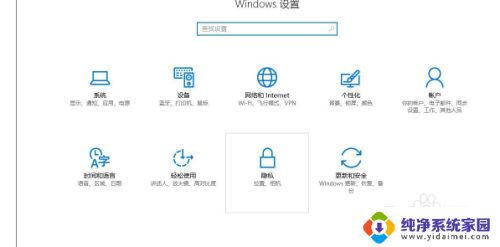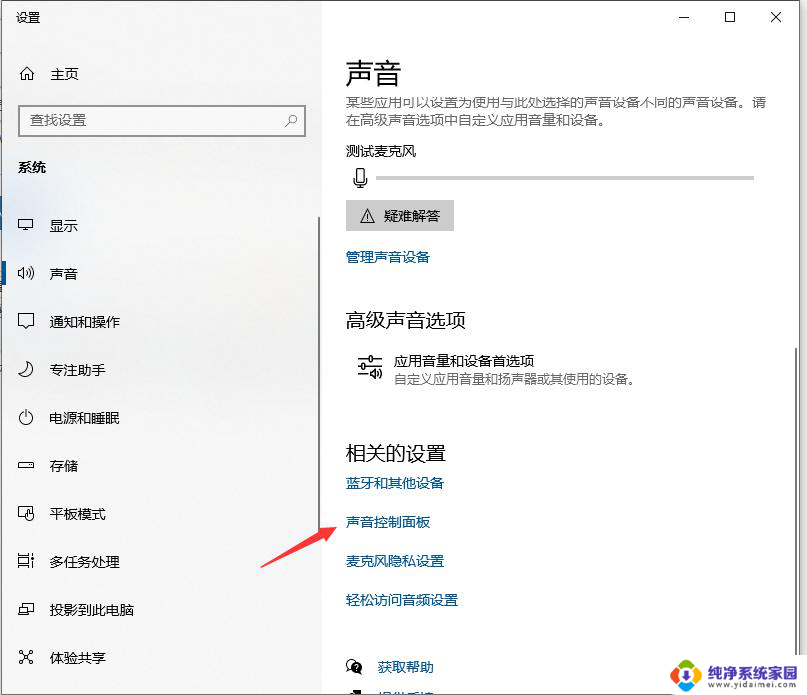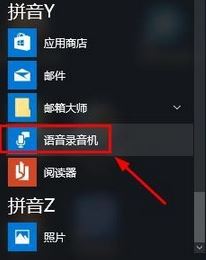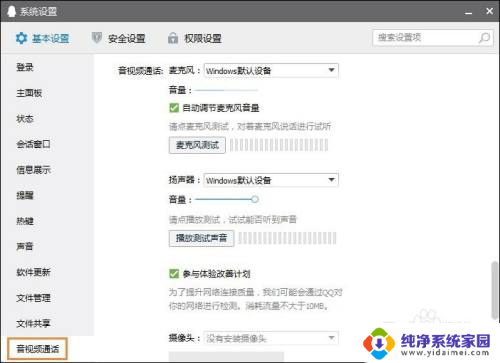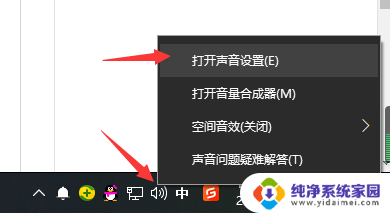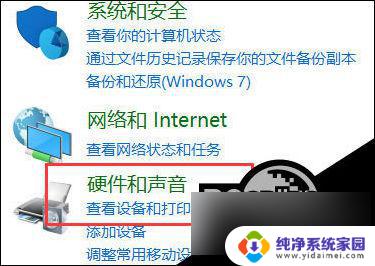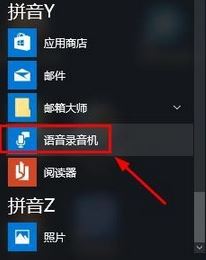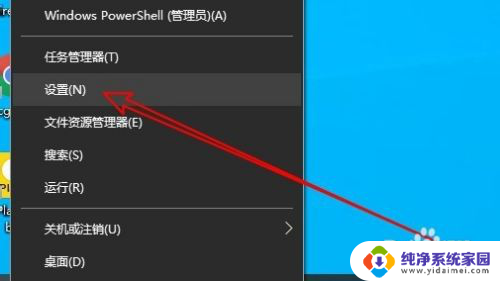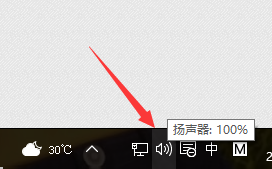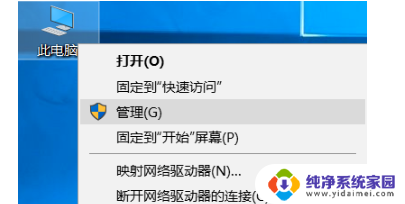如何知道麦克风有没有声音 Win10麦克风没声音怎么办
更新时间:2023-06-19 16:37:51作者:yang
如何知道麦克风有没有声音,现代技术的普及让我们离不开电脑,而电脑上的麦克风则是我们日常中不可或缺的设备之一,但是在使用麦克风时,我们常会遇到一些问题,比如突然发现麦克风没有声音,或者不知道如何检测麦克风是否有声音等等。这些问题让很多人感到困扰,影响了正常的使用体验。今天我们就来探讨一下在Win10系统下如何知道麦克风是否有声音以及遇到麦克风没声音时应该怎么办。
步骤如下:
1.运行-设置,找到隐私;
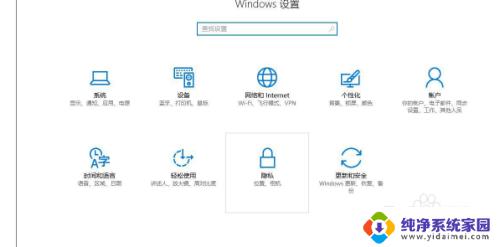
2.然后选择“麦克风”,打开即可;
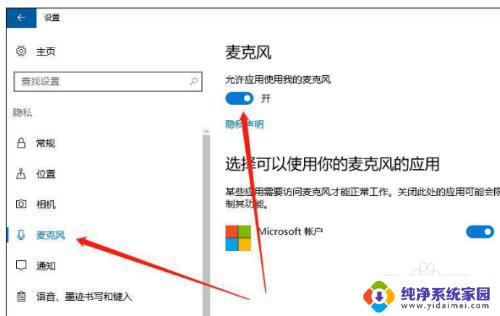
3.在桌面右下角找到声音图标,右键一下,点击“声音”。如果桌面上没有声音图标,可以打开控制面板,找到“声音”;
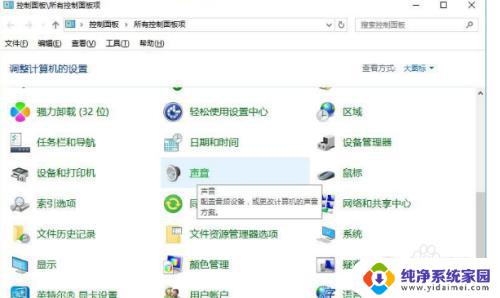
4.然后在录制中,对着麦克风说话。如果音量条在跳动就说明麦克风正常。
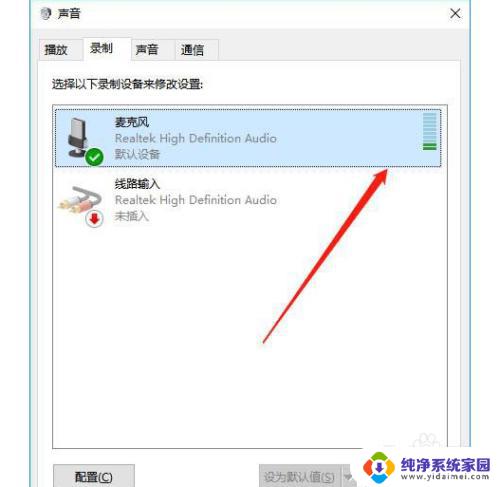
5.然后点击确定退出。
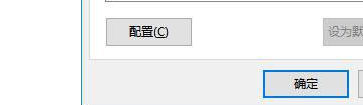
以上就是如何检测麦克风有没有声音的全部内容,如果还有不懂的,用户可以按照小编的方法进行操作,希望这些方法对大家有所帮助。